この記事では自宅で赤ちゃんの日本のパスポート用の写真を撮る方法と、その際に使用するおすすめアプリやソフトウェア、印刷方法について解説します。

本ブログの性質上、一応海外ママ目線で記事を書いていますが、日本にお住まいの方でも問題なく参考になると思うので、どうぞ最後までお付き合いください。
長い記事なので、目次の好きなところからどうぞ。
自分で写真を用意するメリット・デメリット
- 費用が安く済む
- 自分が気に入った写真が選べる
- 赤ちゃんの機嫌が良い時に家でゆっくり写真を撮れる
- 規格にあった写真を撮るのが大変
- 撮った写真を受け付けてもらえるかは提出してみないと分からない
メリットはやはり安く済むことでしょう。ちなみにオーストラリアだと6枚で19ドルもします。
写真が気に入らなければ何度も取り直しができますし、かかる費用は写真用印刷用紙くらいです
自分が気に入った写真が撮れる、というのは完全に親の自己満足な気もしますが、将来子供が大きくなったときに、自分の赤ちゃんの頃のパスポートの写真が可愛い方がきっと嬉しいはず!!

お、おぅ。
また、家で撮れば小さい赤ちゃんを公衆の場で待たせることなく、機嫌がいい時を狙って写真を撮ることができます。
デメリットは、やはり自分で取るとなると撮影のセッティング(証明とか白い背景とか)が面倒な事や、赤ちゃんが動きまくるので真正面を向いた写真を撮るのが大変、といったところでしょう。
しかし、セッティングは太陽光が全く入らない部屋でない限りそれほど難しくないです。
そしてこれは海外の場合ですが、たとえパスポートの写真を撮る公的施設で写真を撮ってもらっても、書類を提出したら写真がアウトだった!ということも結構あります。
なぜかって?日本と違って適当な人が多いから(笑)
オーストラリアでは郵便局で証明写真を撮るのですが、白いシーツは自分で持参、赤ちゃんを適当にカウンター裏の床に置いて受付のおばちゃんとかが写真を撮る、みたいなスタイルです。(写真は一応専用のソフトウェアで規格に合っているかチェックされます)
そのおばちゃん曰く、打率8割。。。つまり10人に2人が後日撮り直しになります(笑)

野球だったらありえない高打率ですけどね!

僕なんて2回撮り直しになったことがあるよ!
だったら自分できちんと写真を撮った方がいいような気もしますよね。
ということで前置きが長くなりましたが、写真の撮り方について説明していきます!
パスポート写真の規格
日本のパスポート写真の規格は国際基準に従っており、写真のサイズは縦45mm×横35mmです。
詳しくは外務省のサイトを参照した方が分かりやすいと思いますが、ここでは赤ちゃんの写真にフォーカスした条件をピックアップします。
撮影方法
大人の場合は座って撮りますが、赤ちゃんだと一人で椅子に座れないので、無地で淡い色のシーツの上に寝かせて上から写真を撮っても良いことになっています。
乳幼児の撮影の際、椅子に座れないなど一人での写真撮影が難しい場合、無地で淡い色のシーツなどに寝かせて、上方から撮影してもかまいません。
ー外務省のページより引用ー
その他の方法で、「親(撮影補助者)がシーツをかぶって椅子に座り、赤ちゃんを抱きかかえて写真を撮る」なんていう方法もありますが、シーツにしわがめちゃめちゃ寄るのであまりおすすめはしません。
顔の縦の長さ
- 通常:顔の縦の長さは34±2mm(写真縦の70~80%)
- 赤ちゃんの場合:赤ちゃんは首も短く丸顔なので、この規定に合わせると顔の横幅がはみ出ることがある。なので規定通りでなくても良いので、耳を含めた顔全体が写真に納まるようにする。
乳幼児の場合など丸顔の場合に、顔の長さを最小である32ミリメートル(70%強)としても写真の横幅内に顔が収まらない場合には、耳を含めた顔全体を写真に収めてください。この場合、縦方向が32ミリメートルに満たなくても構いません。
ー外務省のページより引用ー
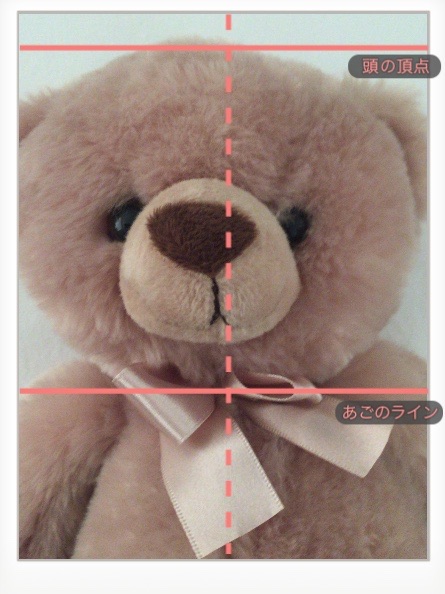
顔がはみ出る!!まさにこういう事ですね↑(クマですが)
赤ちゃんによっては顔の縦の長さを規定通りにしようとすると顔がはみ出る場合もあるので、顔全体がきちんと写真に納まるように調整しましょう。(ギリギリすぎてあまり余白が無さすぎるのもダメです)
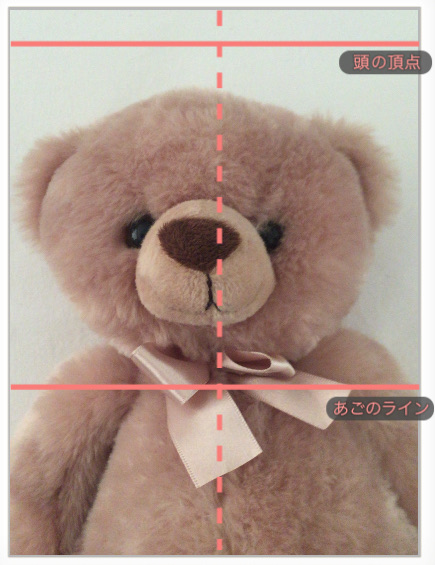
表情
赤ちゃんの表情についてですが、外務省のページに
平常の顔貌と著しく異ならないもの(例えば、口を開き歯が必要以上に見えているものは不可)
ー外務省のページより引用ー
とあります。
つまり、赤ちゃんの表情は真顔でなければダメという事です。
笑顔やしかめっ面(眉間にしわの寄っているもの)は不可です。
そしてこの文面からだと、多少口が半開きなものは大丈夫という事が分かります。

うちの子の写真も口が若干半開きでしたが大丈夫でした
同じく国際基準に従ったオーストラリアの写真ガイドラインでも、「乳幼児は口が開いていてもOK」とはっきり明記されています。
赤ちゃんは口が半開きになっていることが多いので、この点がOKだと大分ハードルが下がります。

もちろん、極端に大きく口を開けている写真はだめですよ!なるべく口が閉じている写真を選びましょう。
その他
- 写真撮影の補助者の身体の一部が写り込んでいる写真は不可

そりゃそうだ!
用意するもの
さて、写真の規格を頭に入れたらいよいよ撮影の準備に入りましょう。
使用するアプリまたはソフトウェア
以下の3つのうちお好きなものどれか1つを使用します。

それぞれの使い方については後述します。
- 履歴書カメラ(無料スマホアプリ) → ios版 Google Play
- 証明写真を作ろう!フリー版(PC用ソフトウェア) → ダウンロードはこちら
- FreeDPE(有料オンラインサービス) → 公式ページをチェック
用意する道具
- スマホまたはカメラ
- パソコン(履歴書アプリのみの使用の場合は必ずしも必要ではないです)
- シーツなどの布(白か無地の淡い色)
- L版の写真専用用紙
- 必要なら赤ちゃんの気を引くおもちゃなど
写真を撮るセッティング
白や淡い色の無地のシーツなどを床に敷きます。
今回使用したのは厚手のシーツのクイーンサイズ用で、3回折りたたんだものをパズルマットの上に敷いてみました。

なお光源ですが、下手に照明をセッティングすると影になるので、自然光がおススメです。(暗い場合はスマホの画像編集機能などで明るさ調整します。)
ライトの下(撮影者の影ができる)
自然光
赤ちゃんが機嫌の良い時間帯を狙って、セッティングできたらひたすら連写!!!
奇跡の一枚を狙いましょう。
特に生後4か月くらいの赤ちゃんは手足をバタバタさせ始める時期なので、うまく注意を引きながら写真を撮る必要があります。
赤ちゃんの視線をカメラに向けるために、撮影者または介助者がおもちゃを振ったり、撮影者が被り物をするというのも良い手です。

うちの子の場合、スマホ自体に興味津々で終始カメラ目線でした。
アプリまたはソフトウェアの使い方
上記で紹介した3つのアプリ・ソフトウェアの使い方をそれぞれ説明します。
「履歴書カメラ」を使う場合
スマホでお手軽にパスポート用の写真が撮影できる「履歴書カメラ」は、「バイトするならタウンワーク」でお馴染みのタウンワークが提供する無料アプリ。
撮影モードでは顔の中心、頭の頂点とアゴの頂点のガイドラインが入るので、そのラインに顔の縦の長さが収まるように撮影し、マイナンバー用の写真サイズを選択すれば、パスポートサイズの証明写真があっという間に作れます。
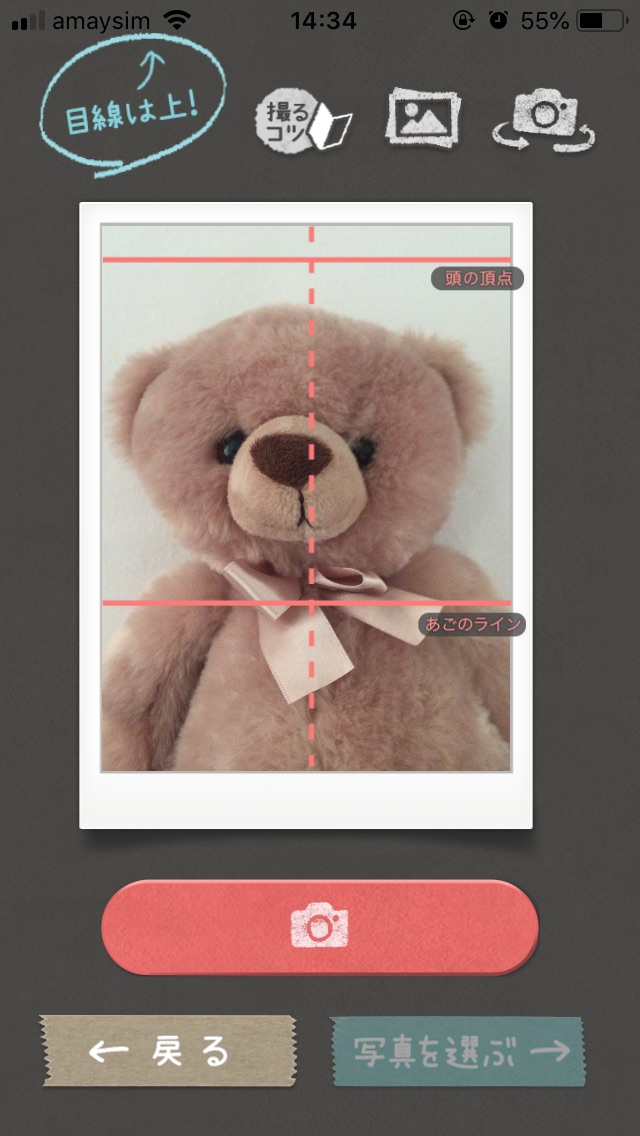
ただ、今回はあくまでも赤ちゃんの写真を撮るという事で、動きまくる赤ちゃん相手にガイドラインを使ってじっくり写真を撮るというのは正直無理な話です。
このガイド機能はもう少し大きいじっとしていられるお子さんに使用するとして、今回は写真取り込み機能の方を使用します。
履歴書カメラの写真取り込み機能
後でトリミングしやすいように引き気味で撮った写真をアプリに取り込みます。

アプリを起動して撮影モードを選択し、下の写真の赤丸をタップするとスマホの写真を取り込むことができます。
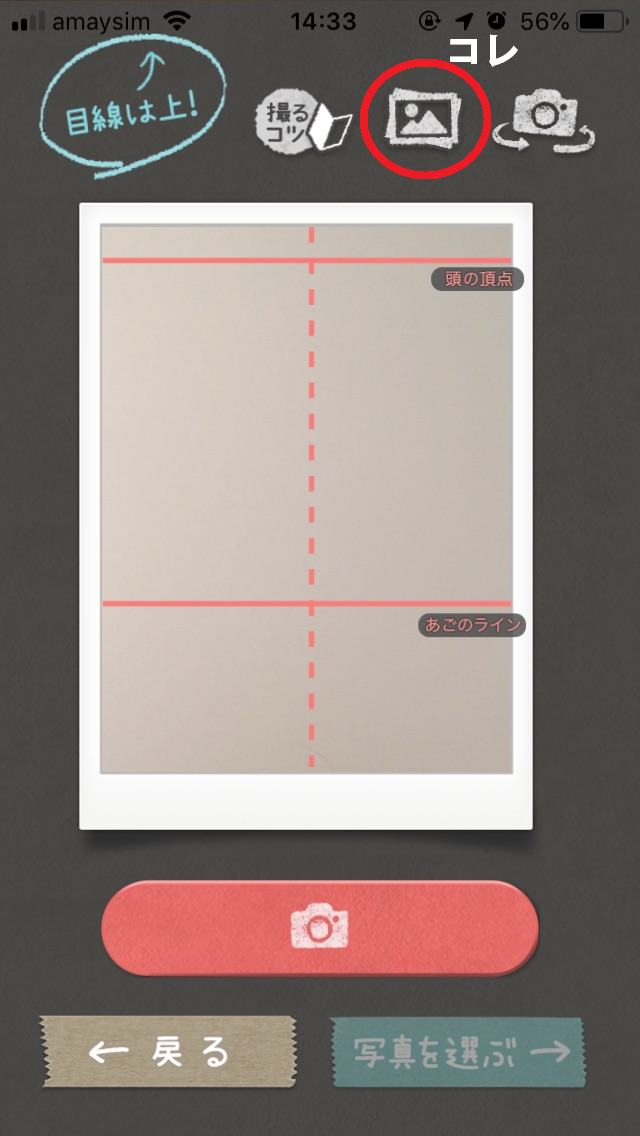
取り込んだ写真をパスポート用の写真規格に合うようにトリミングします。
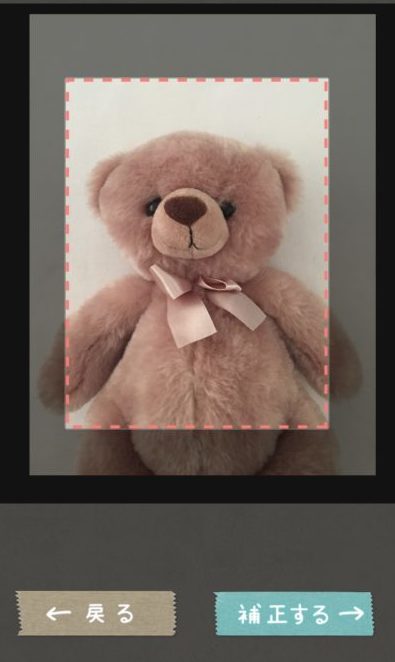
※若干余白が小さくなる※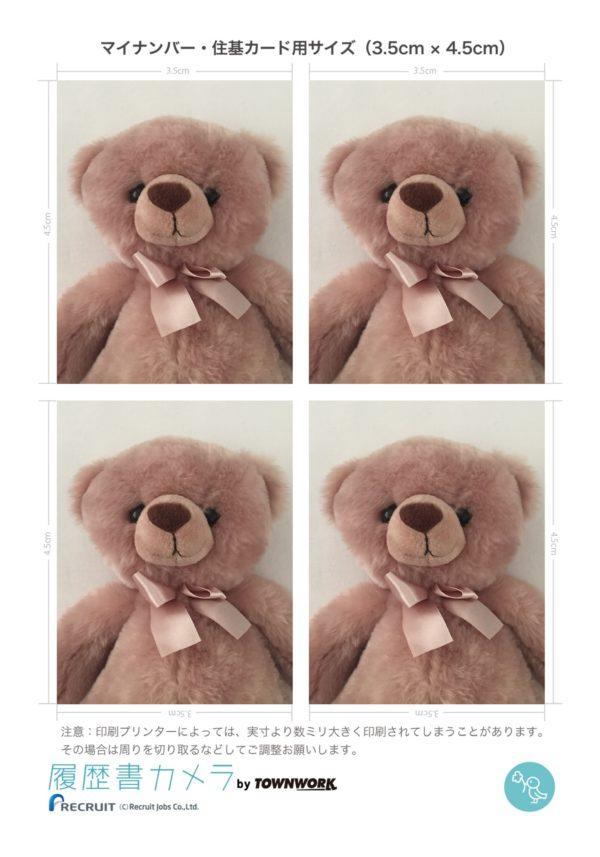
トリミングの際にはガイド機能などは使用できないので、自分の感覚でトリミングするしかないです。
トリミングしたら、3.5×4.5cm のマイナンバーカード・住基カード用のサイズを選択し、「保存する」を押します。

するとスマホのカメラロールに4枚版の印刷用画像が保存されているので、L版写真用紙を使ってプリントアウトします。
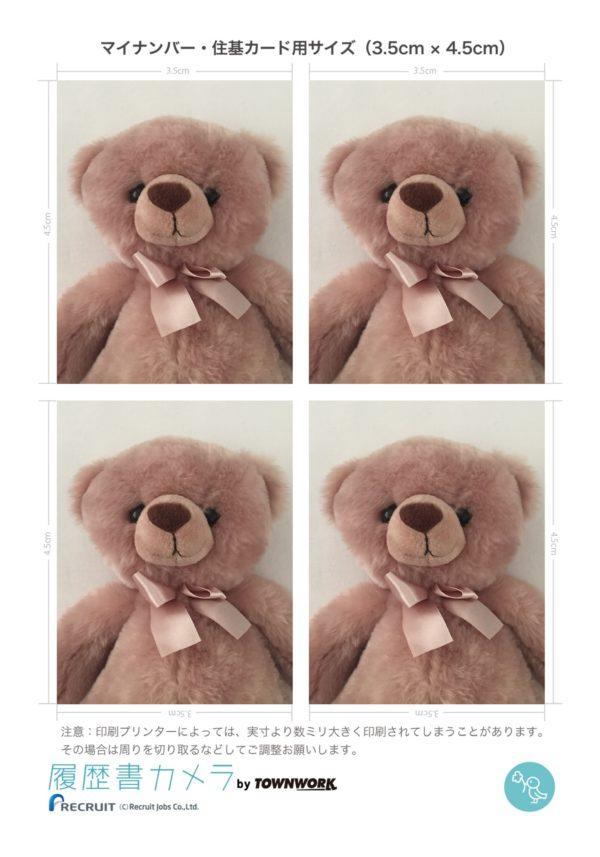
スマホアプリで楽ちんコンビニ印刷
コンビニでスマホから直接印刷する場合は、各コンビニと連携したスマホ印刷アプリをダウンロードします。
- セブンイレブンの「かんたんnetprint」
- ローソン・ファミマの「PrintSmash」
証明写真を作ろう!フリー版を使う場合
「証明写真を作ろう!フリー」はここからダウンロードできます。
ダウンロードした圧縮ファイルを解凍したら、解凍先のフォルダ内にあるアプリケーション(stsuku.exe)を開きます。
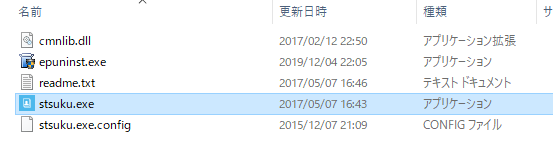
ソフトウェアを起動したところです。
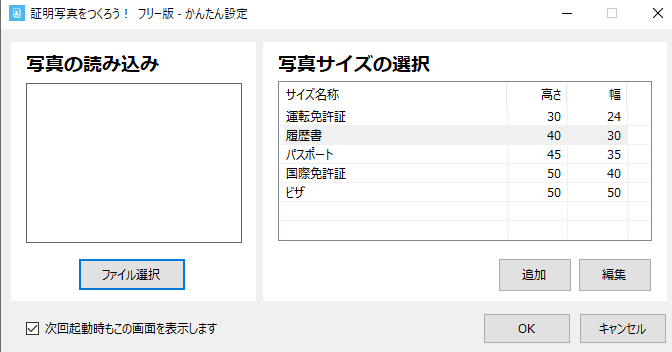
「ファイル選択」をクリックしてパソコン上の好きな写真を読み込みます。
右のウィンドウから「パスポート」を選択し、「OK」を押します。するとトリミングウィンドウが表示されます。
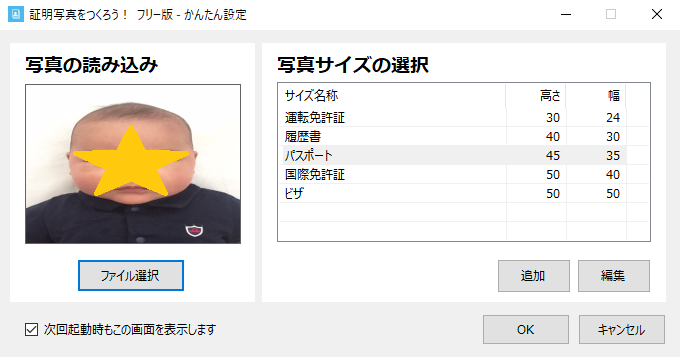
左のパネルから「パスポートトリミング」をクリックすると、パスポートガイド線が表示されるので、顔の中心・頭の頂点・あごの頂点にそれぞれガイド線を合わせてクリックしていきましょう。
顔の中心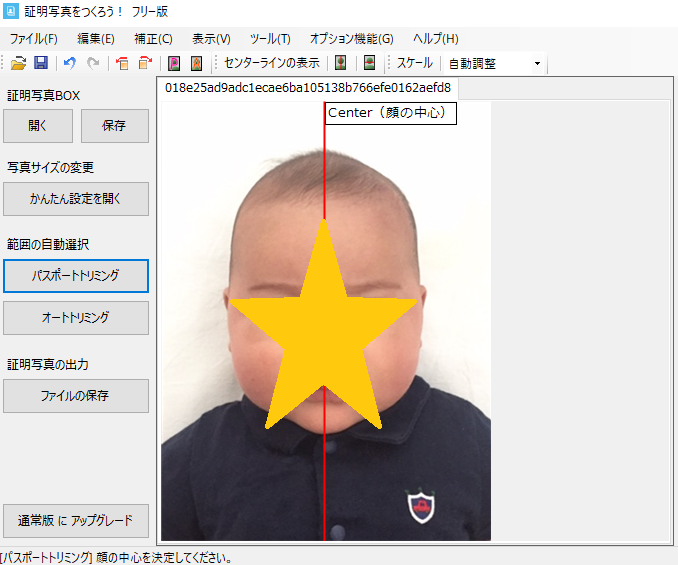 頭の頂点
頭の頂点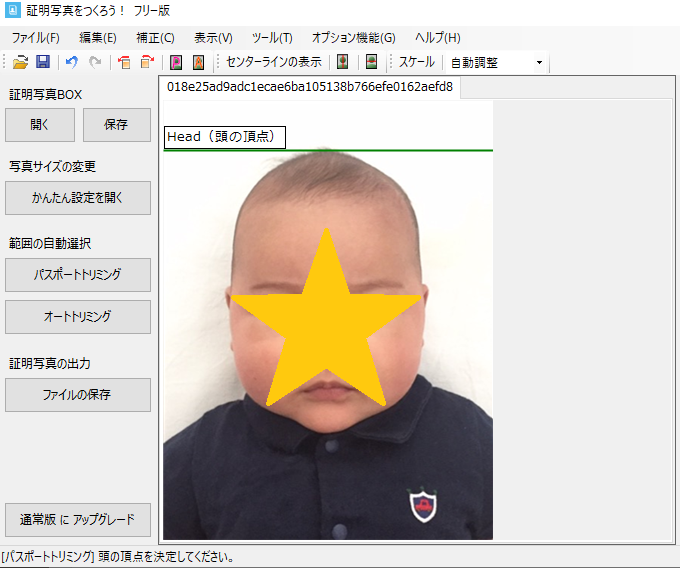 あごの頂点
あごの頂点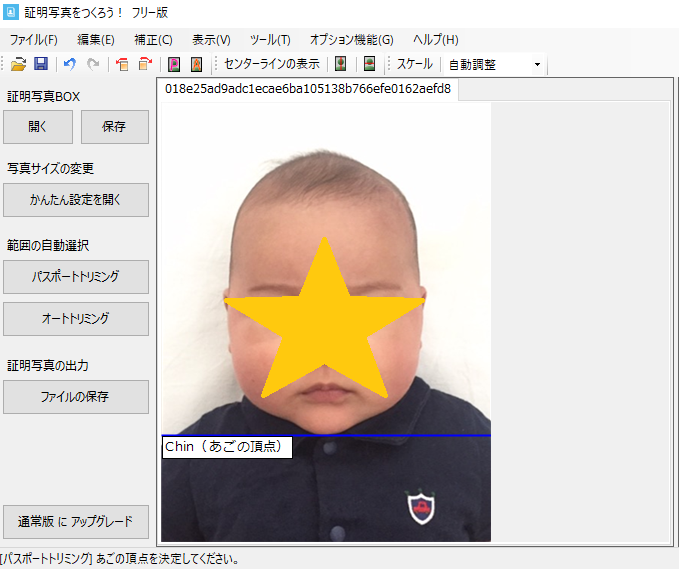
ガイド線を合わせ終わると、このようにいい感じのパスポートサイズに自動トリミングしてくれます。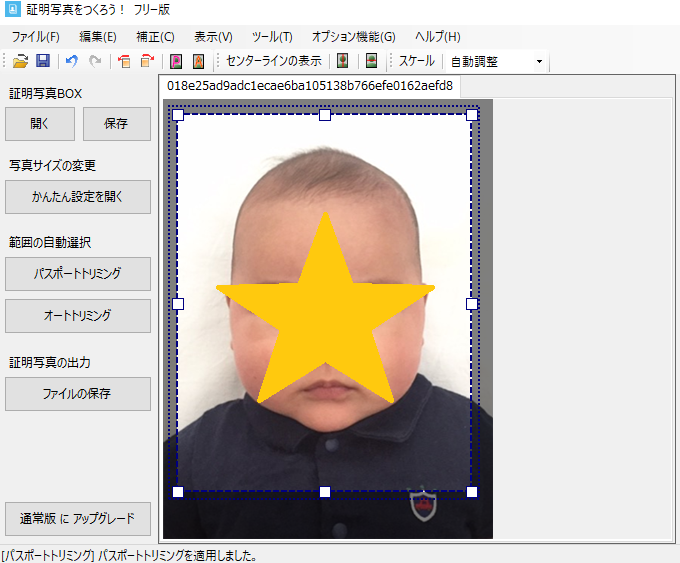
左のパネルの「ファイルの保存」をクリックします。
すると、用紙サイズを選択するウィンドウが表示されます。
証明写真をつくろう!フリー版ではL版サイズの写真なら無料でダウンロードできます。
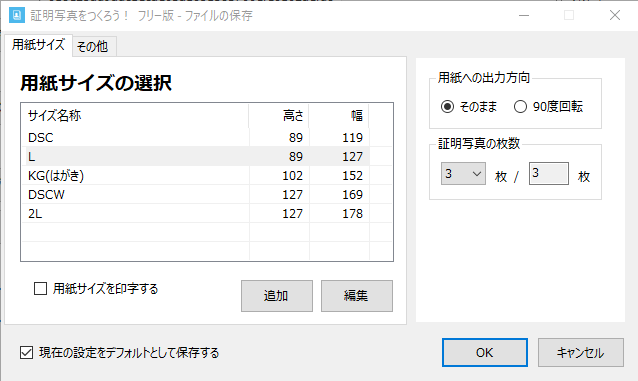
OKを押すとこのようなパスポートサイズの写真がダウンロードされますので、L版写真用紙を使ってプリントアウトしましょう。
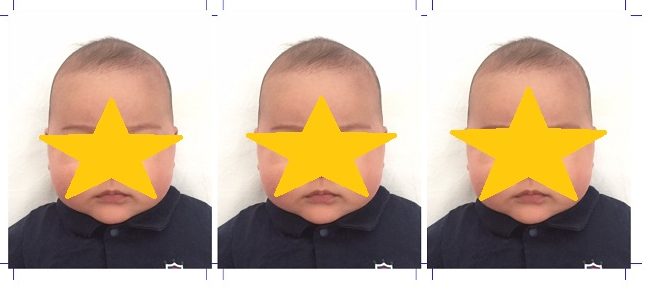
FreeDPEを使う場合
FreeDPEは有料の証明写真作成オンラインサービスです。
有料なだけあって低画質お知らせ機能やAI背景変更オプションなど、機能が充実しています。(AI背景変更オプションは別料金です。詳しくは後述します。)
料金は1週間200円で、1週間の間は証明写真が何度でも作り放題です。
FreeDPE のサイトではパスポートサイズの写真の作成とダウンロードが無料で体験できます。(写真に Sample の文字が入ります。)
「証明写真サンプルを無料お試し」をクリックすると、以下のように表示されるので、「ファイルを選択」をクリックしてパソコン上のお好きな写真をアップロードし、「パスポート・マイナンバーサイズを選択」して「次へ」をクリックします。
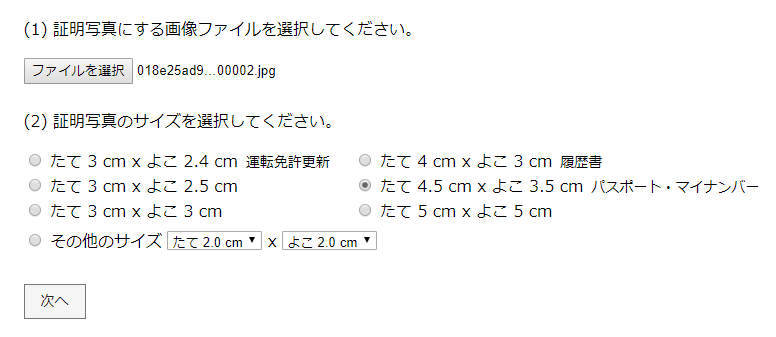
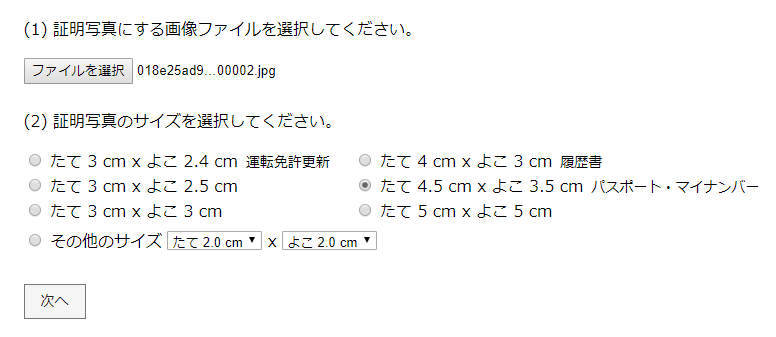
すると写真が画面にアップロードされ、左の画像上にトリミング枠が表示されるので、連動した右上の小さい画像内のガイドに顔が収まるようにトリミング枠を調整します。
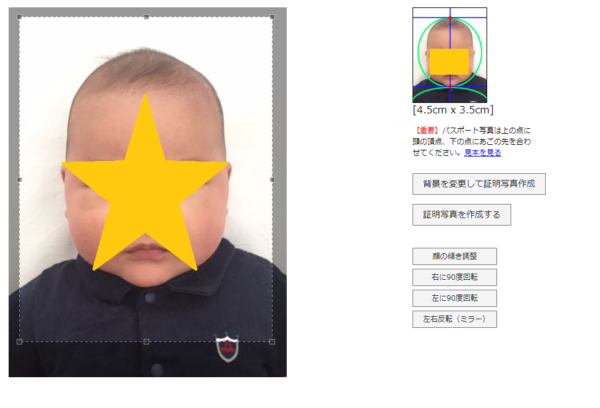
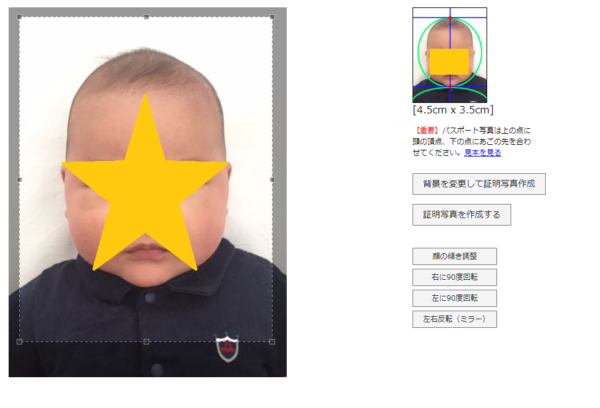
範囲が決まったら「証明写真を作成する」をクリックすると、パスポート用の画像が4枚表示されます。(※この画像はサンプル版です。)
ちなみに写真の画質が低い場合は注意表示が出て知らせてくれるので便利です。
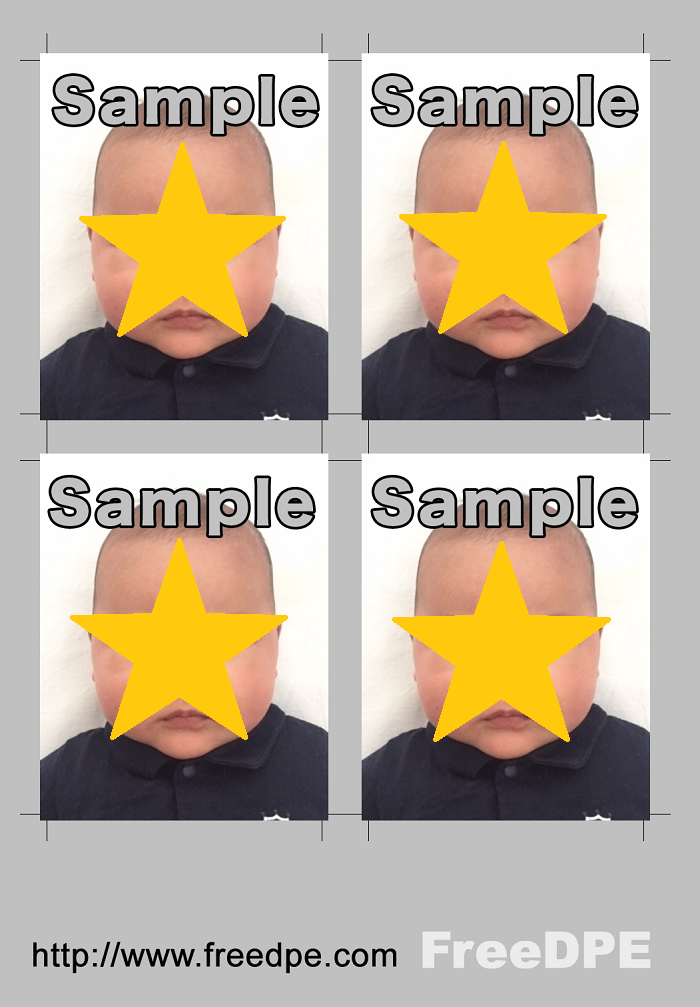
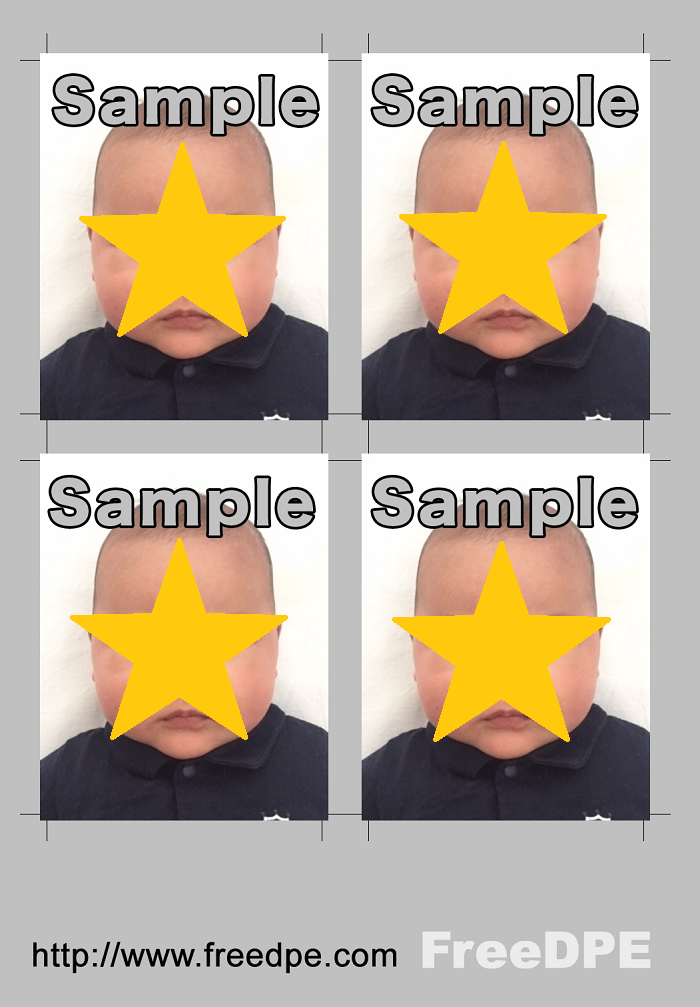
保存してコンビニでプリントするか、自宅でL版写真用紙で印刷します。
プリントアウトする
画像の加工はOK?
外務省のガイドラインには
目を大きく見せたり、美白処理、顔パーツやほくろなどを修正するなどして、本人のイメージを変えることは、いかなる場合も不適当です。
ー旅券用提出写真についてのお知らせ(PDF)より引用ー
とあります。
当然ながら、目を大きくするなど顔のパーツをいじったり顔の大きさの比率を変更したりするのはNGです。
写真全体の色調等を調整する場合も、ハイライトを入れすぎて彫りが深く見えたり、露出効果を高くしすぎて後光がさしたみたいになったり等あまりにも不自然なものはNGです。
ちなみに、同じく国際規格に従ったオーストラリアの写真の規定では Adjust brightness/contrast only(明るさとコントラストのみ調整可)と明記してありました。
画像加工は写真全体が暗い場合に明るさを調整する程度にとどめましょう。
背景の合成はOK?
背景をコンピューターで差し替える場合ですが、外務省のガイドラインに
デジタル写真の場合、ジャギー(階段状のギザギザ模様)がないもの
とあるので、フォトショップ等で素人操作で下手に人物切り抜き等をするとジャギーが出てしまうのでお勧めしません。
綺麗に背景加工したいなら先ほど紹介した FreeDPEの「AI背景合成オプション」がおススメです。
FreeDPEの「AI背景合成オプション」
AI背景変更オプションは別料金300円で背景を自動で白または青に変更できる機能を15回まで使用できます。
使い方はとても簡単で、写真トリミングが終わったら「背景を変更して証明写真を作成」をクリックするだけです。
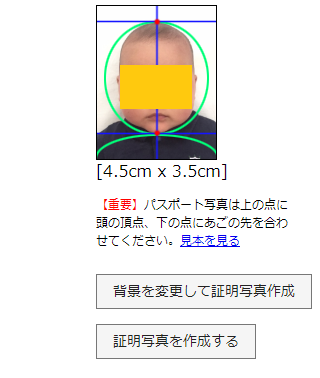
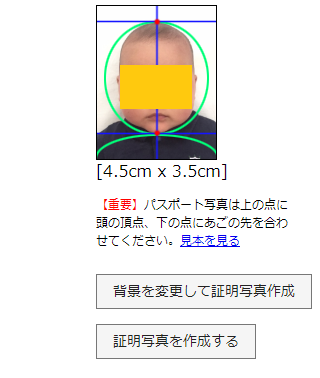
次のページで背景色を白か青から選択し、「注意事項に同意して決定」をクリックすると、AIが自動で背景加工してくれます。
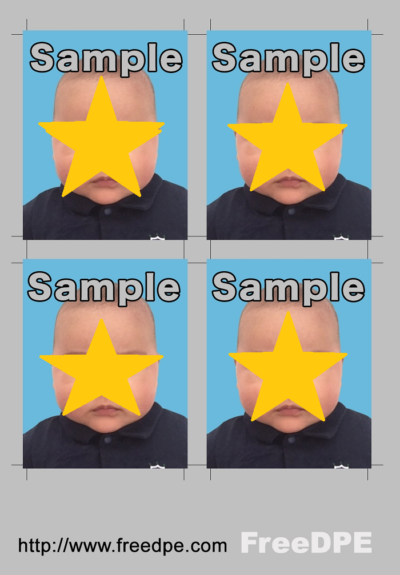
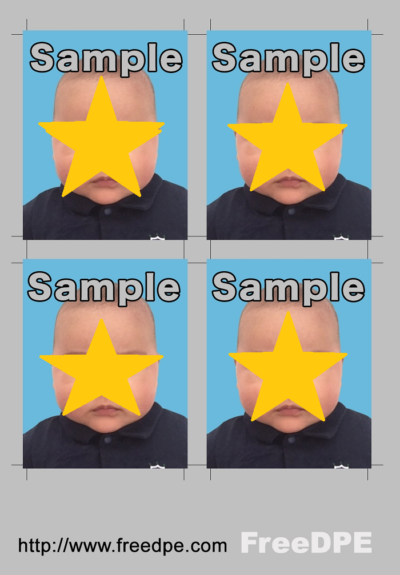
インクジェットプリンターかレーザープリンターか
プリンターの種類の指定については明記されておらず、現時点では家庭用のインクジェットプリンターでもOKですが、インクが擦れたりすじが入ったものは受け付けてもらえません。
デジタル画像の過剰な圧縮などが原因となってノイズ(画像の乱れ)が発生しているもの
や、ジャギー(階段状のギザギザ模様)、印刷時のドット(網状の点)やインクのにじみが
あるものは不適当です。写真専用の用紙を使用し、鮮明な画質で印刷してください。ー旅券用提出写真についてのお知らせ(PDF)より引用ー
心配な人はコンビニやお店などでレーザープリントしましょう。
国によってはインクジェット不可な場合も
オーストラリアの規定ではインクジェットは不可で、レーザープリントのみとなっています。
理由はパスポートを作る過程で写真をスキャンする際に、インクジェットプリンターでプリントアウトされたものだと写真に線が出てしまうことがあるからだそうです。
やはりレーザープリントの方が無難な感じはしますね。
説明は以上になります。


最後までお読みいただきありがとうございます。
パスポート用の写真規格は同じ国際基準に従っていても国によって微妙に規定が違うので、赤ちゃんが重国籍で異なるパスポートに同じ写真を使用する場合は、各国の規定をよく読んでから写真を準備しましょう!














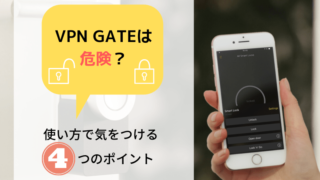









コメント